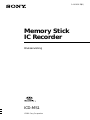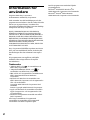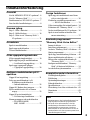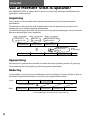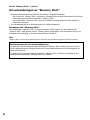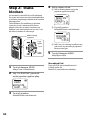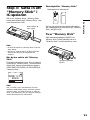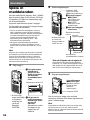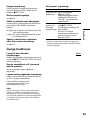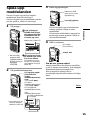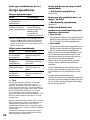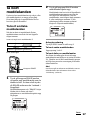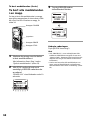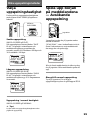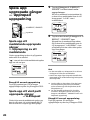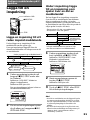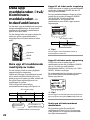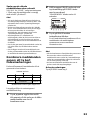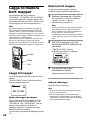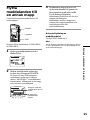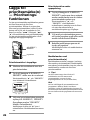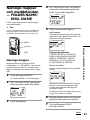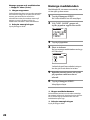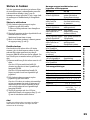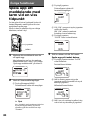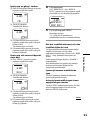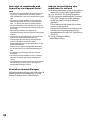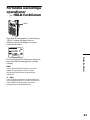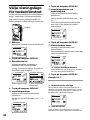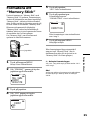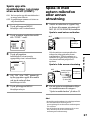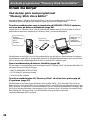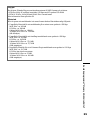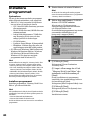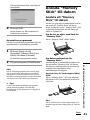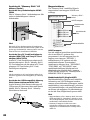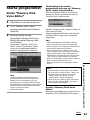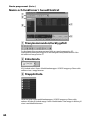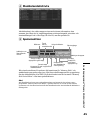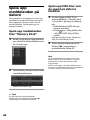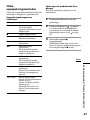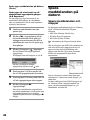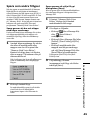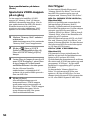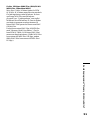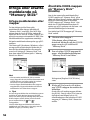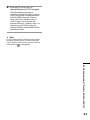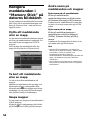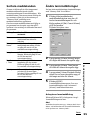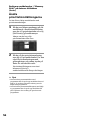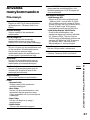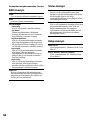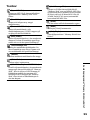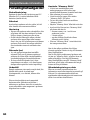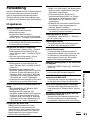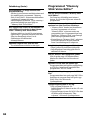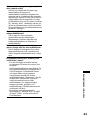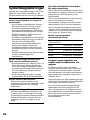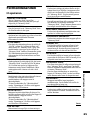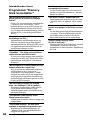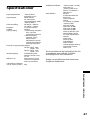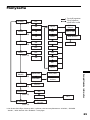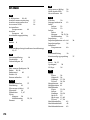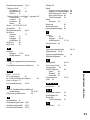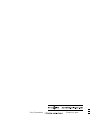Bruksanvisning
Memory Stick
IC Recorder
3-045-838-73(1)
©2000 Sony Corporation
ICD-MS1

2
Information för
användare
Program ©2000 Sony Corporation
Dokumentation ©2000 Sony Corporation
Med ensamrätt. Den här handledningen och den
programvara som beskrivs i den får varken helt eller
delvis vare sig reproduceras, översättas eller
omvandlas till maskinellt läsbar form utan skriftligt
medgivande från Sony Corporation.
SONY CORPORATION KAN UNDER INGA
FÖRHÅLLANDEN HÅLLAS ANSVARIG FÖR
TILLFÄLLIGA, BETYDANDE ELLER SPECIELLA
SKADOR, VARE SIG DE KAN HÄNFÖRAS TILL
KRÄNKNING, KONTRAKT ELLER ELJEST KAN
HÄRLEDAS TILL DEN HÄR HANDLEDNINGEN,
PROGRAMVARAN ELLER ANNAN
INFORMATION SOM INGÅR I DEN, ELLER TILL
ANVÄNDANDET AV DEN.
Sony Corporation förbehåller sig rätten att när som
helst, och utan meddelande härom, ändra den här
handledningen eller den information som ingår i
den.
För programvaran som ingår kan också gälla
särskilda villkor enligt villkoren för separat
användarlicens.
Trademarks
• “Memory Stick” och är varumärken som
tillhör Sony corporation.
• “MagicGate MEMORY STICK” och
är
varumärken som tillhör Sony corporation.
• IBM och PC/AT är registrerade varumärken som
tillhör International Business Machines
Corporation.
• Microsoft och Windows är varumärken som
tillhör Microsoft Corporation och är registrerade i
USA. och andra länder.
Copyright ©1995 Microsoft Corporation. Med
ensamrätt.
Portion Copyright ©1995 Microsoft Corporation
• Apple och Macintosh är varumärken som tillhör
Apple Computer Inc. och är registrerade i USA.
och andra länder.
• Pentium är ett registrerat varumärke som tillhör
Intel Corporation.
Alla övriga varumärken och registrerade
varumärken är varumärken eller registrerade
varumärken som tillhör respektive ägare.
Den här programvaran använder följande
programmoduler;
Microsoft
R
DCOM95 för Windows
R
95
©1999 Microsoft Corporation. Med ensamrätt.
Microsoft
R
DirectX
R
Media Runtime
©1998 Microsoft Corporation. Med ensamrätt.

3
Översikt
Vad är MEMORY STICK IC-spelaren? .
4
Vad är “Memory Stick” ? ...................... 5
Funktionerna hos ICD-MS1 IC-spelaren .. 7
Om den här handledningen.................. 8
Komma igång
Step 1: Sätta i batteriet .......................... 9
Step 2: Ställa klockan .......................... 10
Step 3: Sätta in ett “Memory Stick” i
IC-spelaren...................................... 11
Grunderna
Spela in meddelanden ......................... 12
Spela upp meddelanden ..................... 15
Ta bort meddelanden........................... 17
Olika uppspelningsmetoder
Välja uppspelningshastighet .............. 19
Spela upp början på meddelandena
— Avsökande uppspelning ......... 19
Spela upp upprepade gånger
— Upprepad uppspelning ........... 20
Redigera meddelanden på IC-
spelaren
Lägga till en inspelning ....................... 21
Dela upp meddelanden i två/
Kombinera meddelanden
— Indexfunktionen ....................... 22
Lägga till/Radera bort mappar.......... 24
Flytta meddelanden till en annan
mapp................................................ 25
Lägga till prioritesmärke(n)
— Prioriterings-funktionen .......... 26
Namnge mappar och meddelanden
— FOLDER NAME/
MSG. NAME .............................. 27
Innehållsförteckning
Övriga funktioner
Spela upp ett meddelande med larm
vid en viss tidpunkt....................... 30
Förhindra oavsiktliga operationer
— HOLD-funktionen ................. 33
Välja visningsläge för teckenfönstret ..
34
Formatera ett “Memory Stick” ........... 35
Ändra inställningar för IC-spelaren .. 36
Spela in med extern mikrofon eller
annan utrustning ........................... 37
Använda programmet
“Memory Stick Voice Editor”
Innan du börjar ..................................... 38
Installera programmet ......................... 40
Ansluta “Memory Stick” till datorn .. 41
Starta programmet ............................... 43
Spela upp meddelanden på datorn ... 46
Spara meddelanden på datorn ........... 48
Infoga eller ersätta meddelande på
“Memory Stick” ............................. 52
Redigera meddelanden i “Memory
Stick” på datorns bildskärm......... 54
Använda menykommandon .............. 57
Kompletterande information
Försiktighetsåtgärder........................... 60
Felsökning ............................................. 61
Systembegränsningar .......................... 64
Felmeddelanden ................................... 65
Specifikationer ...................................... 67
Förteckning över delar och kontroller ..
68
Menykarta ............................................. 69
Index....................................................... 70
Obs!
• Illustrationerna i den här handledningen kan
skilja sig från den aktuella programvaran.
• För att ta del av informationen i den här
handledningen förutsätts du känna till de
grundläggande operationerna i Windows
2000/Me/98/95. Mer information om hur du
hanterar datorn och dess operativsystem finns
i handledningarna till dem.

4
Översikt
Vad är MEMORY STICK IC-spelaren?
Med MEMORY STICK IC-spelare kan du spela in och spela upp muntliga meddelanden som
lagras på en “Memory Stick”.
Inspelning
När du spelar in ett nytt meddelande fogas det automatiskt in efter det senast inspelade
meddelandet.
Till skillnad mot när du spelar in på ett band behöver du inte bekymra dig om risken att av
misstag spela över tidigare inspelade meddelanden.
Du behöver heller inte spola fram till slutet av den senast gjorda inspelningen, utan kan när som
helst utan dröjsmål göra en ny inspelning.
Uppspelning
Med den här IC-spelaren kan du snabbt och enkelt hitta den inspelning som du vill spela upp.
Det är också mycket lätt att spela upp den senast gjorda inspelningen.
Radering
Du kan snabbt och enkelt ta bort meddelanden som du inte längre vill spara. När du tar bort ett
meddelande flyttas meddelandena om så att det inte uppstår några tomrum.
Meddelande 2
Meddelande 3 Meddelande 4
Meddelande 4 Meddelande 5
Innan
Efter
Ta bort meddelande 3
De meddelanden som finns kvar numreras om.
Träffa Eva Y i
morgon kl. 14.
11:30, 1 november 12:00, 1 november
10:00, 2 november
Glöm inte
att ringa Eskil
Skicka pengar via
ABC-banken
9:00,
4 november
Skicka kort till
Anton L
Meddelande 3 Meddelande 4
Meddelande 1 Meddelande 2 Meddelande 3
Meddelande 1 Meddelande 2
Meddelande 1 Meddelande 3
Meddelande 1 Meddelande 2

5
Översikt
Vad är “Memory Stick” ?
Vad är “Memory Stick”?
“Memory Stick” är ett nytt, kompakt, flyttbart och mångsidigt IC-medium för datalagring med
större kapacitet än disketter. “Memory Stick” är speciellt utformat för datautbyte mellan
“Memory Stick”-kompatibla produkter. Eftersom det kan tas loss kan du använda det för extern
datalagring.
Du kan använda ett och samma “Memory Stick” för att lagra bilder som du har spelat in med en
annan enhet och samtidigt använda det för inspelning av röstmeddelanden med den här IC-
spelaren.
Den typ av “Memory Stick” som du kan använda för
den här IC-spelaren
Du kan också använda andra typer av “Memory Stick” i stället för det som levererades med den
här spelaren (16MB).
Hur lång tid du kan spela in totalt beror på den minneskapaciteten för det “Memory Stick” som
du använder.
Du kan också använda “MagicGate (MG) Memory Stick” på samma sätt som “Memory Stick”.
Obs!
“MagicGate” är en teknik för copyrightskydd och bygger på krypteringsteknik. Den här enheten saknar stöd
för MagicGate-standarden och du kan därför inte copyrightskydda dina inspelningar på samma sätt som med
MagicGate.
Maximal inspelningstid med “Memory Stick”*
Läge 4MB 8MB 16MB 32MB 64MB
SP 15 minuter 31 minuter 63 minuter 129 minuter 259 minuter
LP 31 minuter 65 minuter 131 minuter 267 minuter 537 minuter
* När du använder “Memory Stick” bara för ICD-MS1, och med den ursprungliga inställningen med tre
mappar.
Inspelningstiden varierar med användningssättet. Mer information finns på sidan 64.
Filformat
Den här enheten komprimerar röstdata i formatet “Memory Stick” VOICE (MSV, med filändelsen
.msv). Röstinspelningar sparas i en VOICE-mapp i “Memory Stick”, samma som
meddelandelistans (MSF) filer som kontrollerar röstinformationen som lagras (t.ex. ordningen på
de olika meddelanden som du spelat in).
Du kan spela upp och redigera de röstmeddelanden du har spelat in på en “Memory Stick” på en
dator med hjälp av det medföljande programmet “Memory Stick Voice Editor”. Mer information
finns på sidan 38.
Obs!
När du ansluter “Memory Stick” till datorn kan du granska innehållet på det med hjälp av Utforskaren i
Windows. För att spela upp meddelandena använder du däremot det medföljande programmet “Memory Stick
Voice Editor”. Då kan du både spela upp och redigera dina meddelanden.
Forts.

6
Vad är “Memory Stick” ? (forts.)
Om användningen av “Memory Stick”
• Inspelad information kan gå förlorad eller skadas i följande situationer:
– om du tar bort “Memory Stick”, stänger av strömmen eller tar bort batterierna för att byta ut
dem samtidigt som enheten använder “Memory Stick”.
– om du använder “Memory Stick” så att den utsätts för statisk elektricitet eller utsätts för
elektriska störningar.
• Du rekommenderas att ta säkerhetskopior av viktig information.
Formatera ett “Memory Stick”
Det medföljande “Memory Stick” är redan formaterat i FAT-format. Du kan formatera ett
“Memory Stick” med enheter som är “Memory Stick”-kompatibla. Mer information om hur du
formaterar det med hjälp av den här enheten finns på sidan 35.
Obs!
“Memory Stick” som du har formaterat med en dator kan inte garanteras fungera med den här spelaren.
Rekommendationer för säkerhetskopiering
Du kan inte utesluta risken att något händer med “Memory Stick” eller IC-spelaren. Du bör
därför säkerhetskopiera viktig information. Du kan säkerhetskopiera till en bandspelare, en
dator eller liknande.
Du kan överföra och spara meddelandena på “Memory Stick” till datorn med hjälp av det
medföljande programmet “Memory Stick Voice Editor”.

7
Översikt
Funktionerna hos ICD-MS1 IC-spelaren
63 minuter (SP)/131 minuter (LP) inspelningstid (med det medföljande
16MB “Memory Stick”) och inspelning av upp till 965 meddelanden*
1)
Med den här enheten kan du spela in långa möten och föreläsningar.
Du kan skapa upp till 340 mappar*
2)
för att spara meddelanden i
Namnge mappar och meddelanden (sidan 27)
Du kan själv namnge mappar och meddelanden. Mappnamnen kan du välja bland mallnamn. Du
kan också namnge dem med hjälp av programmet “Memory Stick Voice Editor”.
Övriga inspelnings-, uppspelnings- och redigeringsfunktioner
Funktion för snabb fram/åter-spolning (Cue/Review) (sidan 16)
Med snabbspolningsfunktionerna kan du snabbt hitta önskat parti under uppspelning.
Enheten börjar sökningen långsamt, och ökar sedan uppspelningshastigheten.
Funktion för att spela över och infoga inspelningar (Överskriv/Lägg till)
(sidan 21)
Du kan starta överspelningen från önskad punkt i ett redan inspelat meddelande eller
lägga till ett nytt meddelande efter ett meddelande som du redan har spelat in.
Repeteringsfunktion (Upprepad uppspelning) (sidan 20)
Den här enheten kan spela upp ett meddelande, eller ett valt avsnitt av ett meddelande
flera gånger.
Kontroll av uppspelningshastigheten (sidan 19)
Du kan spela upp meddelandena snabbt (snabbspolning) eller långsamt. Den här
funktionen är användbar när du spelar upp långa inspelningar, t.ex. sådana som du gjort
under ett möte.
Larmfunktion (sidan 30)
Du kan spela upp ett visst meddelande med hjälp av en larminställning som gör att
meddelandet spelas upp på önskat datum och tid.
Indexfunktion (sidan 22)
Du kan dela upp ett meddelande i två. Du kan även kombinera meddelanden.
Funktion för prioritetsmärkning (sidan 26)
Du kan prioritetsmärka meddelandena. Sedan kan du sortera dem i prioritetsordning.
Bakgrundsbelyst LCD-fönster (sidan 34)
Det medföljande programmet “Memory Stick Voice Editor” (sidan 38)
Du kan föra över meddelanden som du spelat in på ett “Memory Stick” till en dator med hjälp av
det medföljande programmet “Memory Stick Voice Editor”.
*
1)
När du använder det medföljande “Memory Stick” (16 MB) bara för ICD-MS1 och med den ursprungliga
konfigurationen med tre mappar.
*
2)
När du använder det medföljande “Memory Stick” (16MB) enbart för ICD-MS1 och med ett inspelat
meddelande i varje mapp.

8
Om den här handledningen
Den här handledningen består av följande avsnitt.
• Komma igång (sidan 9)
Förberedelser för användning av IC-spelaren
• Grunderna (sidan 12)
De viktigaste funktionerna för att du ska kunna använda IC-spelaren (inspelning, uppspelning
och radering av meddelanden)
• Olika uppspelningsmetoder (sidan 19)
• Redigera meddelanden (sidan 21)
• Övriga funktioner (sidan 30)
IC-spelarens avancerade funktioner
• Använda programmet “Memory Stick Voice Editor” (sidan 38)
Grundläggande operationer när ett “Memory Stick” är anslutet till datorn med den
medföljande programvaran installerad.
• Kompletterande information (sidan 60)
Felsökning, försiktighetsåtgärder, menyöversikt m.m.
Använda direkthjälpen i programmet
Mer information om hur du använder det medföljande programmet “Memory Stick Voice
Editor” finns i programmets direkthjälp (finns bara tillgängliga på engelska).
Den senaste informationen finns i filen “readme.txt”. Öppna filen genom att klicka på [Start],
[Programs], [Memory Stick Voice Editor], och sedan på [ReadMe].
Öppna direkthjälpens filer
Det finns tre sätt att öppna filerna i direkthjälpen:
• Klicka på [Start], [Programs], [Memory Stick Voice Editor] och sedan på [Help].
• När du har startat programmet väljer du [Help Topics] på [Help]-menyn.
• När du har startat programmet klickar du på (söka hjälpavsnitt) i verktygsfältet.

9
Komma igång
Byta ut batterierna
Batteriindikatorn i teckenfönstret visar
batteriernas tillstånd:
När “LOW BATTERY” visas byter du ut
batterierna mot nya.
Obs!
• Använd inte brunstens (mangan) -batterier till den
här enheten.
• När du byter ut batterierna har du tre minuter på
dig. Efter den här tiden kan du bli tvungen att
ställa om tid och datum igen (fel tid och datum
visas annars i teckenfönstret).
Dina inspelningar är däremot säkra även vid
batteribyte.
• När du byter ut batterierna ska du byta ut båda
två samtidigt mot nya batterier.
• Ladda inte upp torrbatterier.
• Om du vet med dig att du inte kommer att
använda enheten under en längre tid bör du ta ut
batterierna för att förhindra skador från läckande
batterier och den risk för frätskador detta för med
sig.
Batterilivslängd*
Under kontinuerlig användning, ca. 5
timmars inspelning/4 timmars uppspelning
* Med Sony alkaliska batterier LR03 (SG)
* När du använder de interna högtalarna
med volymkontrollen (VOL) ställd på
ungefär 4
Batterilivslängden kan bli kortare, beroende
på hur du använder spelaren.
Drivning med nätspänning
Anslut AC-adaptern AC-E30HG (medföljer
ej) till DC IN 3V-kontakten på spelaren och
till ett vägguttag.
Använd inga andra AC-adaptrar.
Komma igång
Step 1: Sätta i
batteriet
1 Skjut och lyft upp locket till
batterifacket.
2 Sätt i två alkaliska LR03-batterier
(storlek AAA). Se till att du vänder
dem rätt. Stäng sedan locket.
Teckenfönstret för inställning av klockan
visas när du satt i batterierna för första
gången (eller när du sätter i batterier och
enheten varit utan batterier en viss tid).
Hur du ställer in tid och datum beskrivs
i steg 4 till 5 i “Steg 2: Ställa klockan” på
sidan 10.
Obs!
Om locket till batterifacket lossnar fäster du det igen
som bilden visar.
Nya
batterier
Svaga
batterier
Batterierna är
slut.
Spelaren fungerar
inte längre.
OW BATTERY
L
Kontaktens polaritet

10
4 Ställ in datum och tid.
1 Ställ in årtalet genom att trycka
jogratten uppåt eller nedåt.
2 Tryck på jogratten.
Månadssiffrorna visas blinkande.
3 Ställ i tur och ordning in månad, dag
och tid och tryck sedan på jogratten.
Menyn visas igen.
5 Tryck på knappen MENU.
Menyläget avbryts.
Visa aktuell tid
Tryck på STOP när teckenfönstret är i
viloläge (sidan 34).
Aktuell tid visas under tre sekunder.
Step 2: Ställa
klockan
Att klockan är rätt ställd är en förutsättning
för att du ska kunna använda larmfunktionen
och få dina inspelningar märkta med korrekta
tidsangivelser.
Teckenfönstret för inställning av klockan
visas när du satt i batterierna för första
gången (eller när du sätter i batterier och
enheten varit utan batterier en viss tid). I det
här fallet fortsätter du från steg 4.
1 Tryck på knappen MENU.
Menyn visas i teckenfönstret.
2 Välj “DATE&TIME” genom att
trycka jogratten uppåt en gång.
3 Tryck på jogratten.
Årtalssiffrorna visas blinkande.
MENU-knapp
jogratten
ALARM OFF
F
O R MA T
DA E
T
T
I
M
E
&
0 : 0 0
1999
Y
11
M
1
D
DA E
T
T
I
M
E
&
0: 0 0
1999
Y
1
M
1
D
DA E
T
T
I
M
E
&
Tryck
Tryck
uppåt
Tryck
nedåt

11
Komma igång
Step 3: Sätta in ett
“Memory Stick” i
IC-spelaren
Sätt in ett “Memory Stick” i Memory Stick-
facket med märket b på “Memory Stick” vänt
som illustrationen visar.
Obs!
• Se till att du skjuter in “Memory Stick” så att det
sitter stadigt.
• Sätt inte in “Memory Stick” på något annat sätt
eftersom det kan göra så att spelaren inte
fungerar.
När du har satt in ett “Memory
Stick”
Följande teckenfönster visas. När du sätter in
ett nyinköpt “Memory Stick”, som innehåller
någon data, skapas automatiskt tre mappar
(FOLDER01, FOLDER02 och FOLDER03) på
“Memory Stick”.
Obs!
När “ACCESS” visas i teckenfönstret, eller när
indikatorn OPR blinkar orange, använder spelaren
“Memory Stick” och då får du inte ta ut “Memory
Stick”, ta ur batterierna eller AC-adaptern eftersom
det kan leda till förlust av information.
Med märket b
vänt uppåt
ACCESS
E
MMORYS ICKT
Skrivskydd för “Memory Stick”
Du kan inte spela in eller radera information
när omkopplaren för skrivskydd på “Memory
Stick” står på LOCK.
Ta ur “Memory Stick”
Skjut utmatningsknappen (EJECT) för
Memory Stick i pilens riktning och ta ut
“Memory Stick” som illustrationen visar.
Omkopplare för skrivskydd
Utmatningsknapp
(EJECT)

12
2 Starta inspelningen.
Tänk på följande när du spelar in
Om du kommer åt spelaren under pågående
inspelning, t.ex. stryker med fingrarna över den
eller skrapar den mot något föremål, kan du få
med det som ett oönskat ljud i inspelningen.
3 Stoppa inspelningen
Om du inte byter mapp efter avslutad
inspelning, kommer även nästa inspelning att
göras i samma mapp.
Obs!
När indikatorn OPR blinkar eller lyser orange eller
rött får du inte ta ut vare sig “Memory Stick”,
batterier eller AC-adaptern eftersom det kan leda till
förlust av information.
Grunderna
Indikaton OPR
(lyser rött under
pågående inspelning)
11
11
1Tryck på knappen
zREC/STOP.
Du behöver inte
hålla knappen
zREC/STOP
nedtryckt under
inspelningen.
Återstående ledigt
minne
Knappen STOP
Tryck på knappen
zREC/STOP igen.
Spelaren stannar i
början av den
aktuella
inspelningen.
* Teckenfönstret som
du valde med
knappen DISPLAY
(sidan 34) visas.
0
H
02
M
43
S
SP
R
ECORDI G N
22
22
2Tala i den inbyggda
mikrofonen.
Aktuellt
inspelningsläge
Räkneverk*
Det aktuella
meddelandets nummer
Spela in
meddelanden
Med det medföljande Memory Stick (16MB)*
kan du spela in upp till 63 minuter (SP-läge)/
131 minuter (LP-läge) och sammanlagt upp
till 965 meddelanden.
Inspelade meddelanden sparas i mappar.
Du kan skapa nya mappar (3 mappar skapas
automatiskt som standard).
* När du använder det medföljande “Memory
Stick” tillsammans med ICD-MS1, installeras
automatiskt tre mappar. Maximal inspelningstid
och antal meddelanden som du kan spela in,
varierar med inspelningsförhållande och
kapaciteten på det “Memory Stick” . Mer
information finns på sidan 64.
* SP-läget är standardinställning. Maximal
inspelningstid är mellan 63 minuter och 131
minuter när du spelar in med både SP- och LP-
läge.
Obs!
Innan du gör en längre inspelning bör du byta till
nya batterier och kontrollera att batteriindikatorn
visar att de är fulladdade (sidan 9). I stället för
batterier kan du använda AC-adaptern, som du
ansluter till DC IN 3V-kontakten på spelaren. Mer
information finns på sidan 9.
1 Välj mapp *.
11
11
1Tryck på knappen
FOLDER flera
gånger tills den
mapp du vill spara
det inspelade
röstmeddelandet i
visas.
22
22
2Välj genom att
trycka på knappen
FOLDER igen under
mer än två
sekunder.
Information om hur
du skapar en ny
mapp finns på
sidan 24.
Mappnamn (sidan 27)
SP
FOLDER O1
* Du kan välja
mapp med hjälp
av jogratten
sedan du har
tryckt på
knappen
FOLDER.

13
Grunderna
Stoppa inspelning
Du kan avbryta en inspelning genom att
trycka på knappen STOP i stället för på
knappen zREC/STOP.
Ändra inspelningsläge
Se sidan 34.
Ställa in mikrofonens känslighet
Du kan ställa in känsligheten på mikrofonen
med väljaren MIC SENS på spelarens
baksida.
H (hög): När du spelar in möten på tysta och/
eller rymliga platser.
L (låg): När du gör meddelanden eller spelar
in i bullriga miljöer.
Spela in med extern mikrofon
eller från annan utrustning
Se sidan 37.
Övriga funktioner
Lyssa till den aktuella
inspelningen
Stoppa den pågående inspelningen genom att
trycka på zREC/STOP eller STOP, och tryck
sedan på jogratten.
Om du omedelbart vill lyssna på
det du spelat in
Tryck på jogratten under pågående
inspelning.
Lyssna under pågående inspelning
Anslut öronsnäckor eller hörlurar (medföljer
ej) till v-uttaget (öronsnäckor).
Du kan ställa in volymen med
volymkontrollen (VOL), men
inspelningsnivån är låst.
Obs!
Om du vrider upp volymen extremt mycket eller
placerar öronsnäckan i närheten av mikrofonen
samtidigt som du lyssnar på pågående inspelning
kan det hända att mikrofonen registrerar ljudet från
öronsnäckan, vilket kan ge upphov till rundgång
(ett visslande ljud).
Göra paus i inspelning
För att Gör du så här
göra paus i en Tryck på knappen
inspelning* X(paus). Under
inspelningspausen blinkar
indikatorn OPR rött och
“PAUSE” visas blinkande i
teckenfönstret.
avbryta Tryck på knappen X(paus)
pausen och eller zREC/STOP.
återuppta Inspelningen fortsätter från
uppspelningen
den punkten.
(Om du vill avbryta
inspelningen sedan du har
gjort paus trycker du på
knappen STOP.)
* Ungefär en timme efter det att du har gjort paus
avbryts pausläget automatiskt och spelaren växlar
över till stoppläget.
Forts.

14
Spela in meddelanden (forts.)
Visning av återstående ledigt
minne
Under pågående inspelning minskas värdet i
indikatorn för återstående minne successivt.
Du kan se efter hur lång tid du kan spela in
på det minne som finns kvar genom att växla
till läget för återstående inspelningstid (sidan
34).
När det bara återstår 5 minuters
inspelningstid blinkar indikatorn för
återstående minne. När den återstående tiden
når 1 minut börjar tidsindikatorn för
återstående tid att blinka i teckenfönstret,
oberoende av aktuellt visningsläge (sidan 34).
När minnet är fullt stoppas inspelningen
automatiskt och “NO MEMORY SPACE”
visas blinkande i teckenfönstret samtidigt
som en signal hörs. Innan du kan spela in mer
måste du skapa plats genom att ta bort några
av de äldre meddelandena (sidan 17).
Spela upp under inspelning
Om du trycker jogratten uppåt under
inspelning stannar inspelningen och du kan
sedan snabbsöka bakåt i meddelandet med
medhörning.
När du släpper jogratten börjar
uppspelningen från den punkten.
Du kan också utföra denna funktion under
paus i inspelningen.
I det här fallet kommer du inte att höra något
ljud under snabbspolning bakåt.
OFF
ON
Ställ väljaren VOR
på ON.
MIC SENS
Röststyrd inspelningsstart —
Avancerad VOR (Voice Operated
Recording)
När funktionen VOR (röststyrd inspelning) är
aktiverad startar inspelningen när spelaren
registrerar ljud och avbryts när det inte
längre finns något ljud att spela in.
När du spelar in meddelanden och har ställt
VOR på ON görs uppehåll i inspelningen när
det inte finns något ljud att spela in. Då visas
“VOR REC PAUSE” i teckenfönstret.
Stänga av VOR
Ställ VOR-väljaren på OFF.
Obs!
VOR-funktionen påverkas av ljudet omkring dig.
Ställ väljaren MIC SENS på antingen H eller L (se
sidan 13). Om du inte kan ändra
mikrofonkänsligheten så att inspelningen fungerar
som du har tänkt dig ställer du VOR på OFF. Det är
också den inställning du bör använda för särskilt
viktiga inspelningar.
RECORDI G N
Indikering av
återstående minne
Visning av
återstående
inspelningstid

15
Grunderna
Spela upp
meddelanden
Om du vill spela upp ett förut inspelat
meddelande, börjar du med steg 1.
Om du vill spela upp ett meddelande som du
just har spelat in, startar du med steg 3.
1 Välj mapp *.
2 Välj meddelandenummer.
11
11
1Tryck på knappen
FOLDER flera gånger
tills mappen med det
meddelande som du
vill spela upp visas.
22
22
2Välj genom att trycka
på FOLDER igen under
mer än en sekund.
Information om hur
du gör för att skapa
nya mappar finns på
sidan 24.
Mappnamn (sidan 27)
För jogratten uppåt
eller nedåt tills
önskat
meddelandenummer
visas.
Tryck nedåt (>):
för nästa
meddelandenummer.
Tryck uppåt (.):
för föregående
meddelandenummer
Valt
meddelandenummer
Räkneverket*
* Den visning som du
valt med knappen
DISPLAY (sidan 34).
0
H
00
M
00
S
SP
FOLDER O1
SP
FOLDER O1
Antalet meddelanden
i en mapp
* Du kan välja
mappar med
jogratten sedan
du har tryckt på
knappen
FOLDER.
3 Starta uppspelningen.
När du har spelat upp ett meddelande
stannar spelaren i början av nästa
meddelande.
När det sista meddelandet i mappen har
spelats upp stannar spelaren i början av
det sista meddelandet.
4 Ställ in volymen.
Om du vill lyssna ostört
Anslut öronsnäckor eller hörlurar (medföljer
ej) till v-uttaget (öronsnäckor). Den inbyggda
högtalaren kopplas automatiskt bort.
När du kopplar in hörlurar får du
monoåtergivning från både vänster och höger
kanal.
Indikatorn OPR
(lyser grönt under
uppspelning)
Tryck på jogratten.
Vrid på VOL.
v-kontakt
(öronsnäckor)
Forts.

16
Spela upp början av varje enskilt
meddelande
— Avsökande uppspelning
Se sidan 19.
Spela upp alla meddelanden i en
mapp i en följd
— Kontinuerlig uppspelning
Se sidan 37.
Söka framåt/bakåt med
medhörning (snabbspolning med
lyssning, cue/review)
• Söka framåt
För jogratten uppåt under uppspelning och
håll kvar den i det läget och släpp den när
du vill återgå till normal uppspelning.
• Söka bakåt
För jogratten nedåt under uppspelning och
håll kvar den i det läget och släpp den när
du vill återgå till normal uppspelning.
Enheten söker med långsam hastighet (i steg
om 4 sekunder) med medhörning. Det här
sökläget använder du om du bara behöver
flytta några ord bakåt eller framåt.
Sedan, om du fortfarande håller jogratten
intryckt, börjar enheten söka med högre
hastighet.
Under snabbsökning med medhörning (cue/
review) visas räknaren oavsett hur du har
valt inställningen för teckenfönstret (sidan
34).
Du kan utföra snabbsökning med
medhörning under paus i uppspelningen. För
jogratten uppåt eller nedåt och släpp den där
du vill stanna. Spelaren återgår till pausläge
på den nya positionen.
Spela upp meddelanden (forts.)
Övriga operationer
Stoppa uppspelningen
För att Gör du så här
stoppa vid början Tryck på STOP.
av det aktuella
meddelandet
stoppa vid den Tryck på jogratten.
aktuella positionen För att återuppta
(paus i uppspelning)* uppspelningen från
samma punkt,
trycker du på
jogratten en gång till.
* Du kan också göra paus i uppspelningen genom
att trycka på X(PAUSE) i stället för på jogratten.
Indikatorn OPR blinkar grönt. Efter ungefär en
timme växlar spelaren över till stoppläge vid den
aktuella positionen.
Välja önskat meddelande
För att Gör du så här
gå tillbaka till början
För jogratten uppåt en
av det aktuella gång och släpp den
meddelandet sedan.
gå tillbaka till För jogratten uppåt
föregående flera gånger och släpp
meddelanden den sedan.
hoppa vidare till För jogratten nedåt en
nästa meddelande gång och släpp den
sedan.
hoppa vidare För jogratten nedåt flera
till följande gånger och släpp den
meddelanden sedan.
1 Tips!
När uppspelningen har nått slutet av det sista
meddelandet blinkar “MSG. END” under 3
sekunder, sedan tänds indikatorn OPR och lyser
grönt. (Inget ljud spelas upp.) Om du fortsätter att
trycka jogratten uppåt medan “MSG. END” blinkar
spelas meddelandena snabbt upp, och normal
uppspelning börjar där du släpper jogratten.
När “MSG. END” slutar blinka och indikatorn OPR
slocknar, stannar spelaren vid början av det sista
meddelandet.
Om det sista meddelandet är långt, och du vill börja
uppspelningen längre fram i det, fortsätter du att
hålla jogratten intryckt tills du nått slutet på
meddelandet. Därefter trycker du jogratten uppåt
medan “MSG. END” blinkar och backar tillbaka till
önskad punkt.
(För andra meddelanden, utom det sista, går du i
stället till början av nästa meddelande och spelar
sedan tillbaka till önskad punkt.)

17
Grunderna
Ta bort
meddelanden
Du kan ta bort meddelanden ett och ett, eller
alla meddelanden i en mapp på en gång.
Kom bara ihåg att de meddelanden du tar
bort inte går att återställa!
Ta bort enstaka
meddelanden
När du tar bort ett meddelande flyttas
meddelandena om så att det inte uppstår
några tomrum.
1 Tryck på knappen ERASE medan
du spelar upp meddelandet som du
tänker ta bort. Du kan också trycka
på ERASE under mer än 1 sekund i
stoppläget.
Meddelandenumret och “ERASE” börjar
blinka när de första och sista 5
sekunderna av meddelandet spelats upp
10 gånger.
Innan du tagit bort meddelandet 3
Efter raderingen
Meddelande 3
Knappen ERASE
Meddelande 2
ERASE
FOLDER 01
SP
2 Tryck på knappen ERASE medan
meddelandet spelas upp.
Meddelandet tas bort och de återstående
meddelandena numreras om. (Om du
har tagit bort Meddelande 3 får det
meddelande, som tidigare hade nummer
4, efter raderingen nummer 3. När
raderingen är klar stannar spelaren i
början av följande meddelande.)
Avbryta radering
Tryck på STOP innan du utför steg 2.
Ta bort andra meddelanden
Upprepa steg 1 och 2.
Ta bort delar av meddelanden
Det första du måste göra är att dela upp
meddelandet med hjälp av ett index (se sidan
21). Därefter tar du bort meddelandet genom
att följa den procedur som stegen på den här
sidan beskriver.
Obs!
Om det inte går att radera ett meddelande visas ett
felmeddelande. Mer information finns under
“Felsökning” (sidan 61).
0
H
00
M
00
S
SP
FOLDER O1
Forts.
Meddelande 1 Meddelande 3 Meddelande 4
Meddelande 1 Meddelande 2

18
3 Tryck på ERASE medan
teckenfönstret blinkar.
Avbryta raderingen
Tryck på STOP innan steg 3.
Obs!
• När “ERASE ALL” visas i teckenfönstret eller
indikatorn OPR blinkar orange får du inte ta ut
“Memory Stick”, batterierna eller koppla bort AC-
adaptern. Om du gör det riskerar du att förlora
information.
• Om du inte kan radera alla meddelandena i en
mapp visas ett felmeddelande i teckenfönstret.
Mer information finns under “Felsökning” (sidan
61).
ERASE ALL
SP
FOLDER 02
FOLDER
ERASE A
SP
FOLDER O2
L
0
H
00
M
00
S
L
O2
Ta bort meddelanden (forts.)
Ta bort alla meddelanden
i en mapp
Du kan ta bort alla meddelanden i en mapp,
men själva mappen kan du inte ta bort på det
här viset. Om du vill radera en mapp, se
sidan 24.
1 Markera den mapp som du tänker
ta bort meddelandena i.
Mer information finns i Steg 1 under
“Spela in meddelanden” (sidan 12).
2 Håll STOP nedtryckt och tryck
samtidigt på ERASE under mer än
en sekund.
“ERASE ALL” visas blinkande under 10
sekunder.
Knappen ERASE
Knappen STOP
Jogratten
Knappen FOLDER

19
Olika uppspelningsmetoder
NORMAL
FASTSLOW
Olika uppspelningsmetoder
Välja
uppspelningshastighet
Du kan ställa in uppspelningshastigheten
med väljaren PLAY SPEED på spelarens
baksida.
Snabb uppspelning
Ställ PLAY SPEED på FAST.
När uppspelningen startar blinkar “FAST
PLAY” tre gånger i teckenfönstret och
meddelandet spelas upp snabbare än
normalt; ungefär 20 % snabbare i SP-läget och
30 % snabbare i LP-läget.
Långsam uppspelning
Ställ PLAY SPEED på SLOW.
När uppspelningen startar blinkar “SLOW
PLAY” tre gånger i teckenfönstret och
meddelandet spelas upp 15 % långsammare
än normalt.
Uppspelning i normal hastighet
Ställ PLAY SPEED på NORMAL.
1 Tips!
Du kan ställa om uppspelningshastigheten under
pågående uppspelning.
Spela upp början
på meddelandena
— Avsökande
uppspelning
I stoppläget trycker du på jogratten under
mer än en sekund.
“SCAN PLAY” visas i teckenfönstret och de
första 5 sekunderna av varje meddelande i
den mapp du valt spelas upp.
När du funnit meddelandet du söker trycker
du på jogratten. Hela meddelandet spelas då
upp.
Återgå till normal uppspelning
Tryck på jogratten. För att stoppa
uppspelningen trycker du på knappen STOP.
Väljaren
PLAY SPEED
Jogratten
0
H
02
M
43
S
SP
F
A S T PL Y A
0
H
02
M
43
S
P
S
L O W PL Y A
S
0
H
02
M
43
S
S
C A N PL Y A

20
Spela upp
upprepade gånger
— Upprepad
uppspelning
Spela upp ett
meddelande upprepade
gånger
— Upprepning av ett
meddelande
Under uppspelning trycker du på jogratten
under mer än en sekund.
“ ” visas och det valda meddelandet spelas
upp om och om igen.
Återgå till normal uppspelning
Tryck på jogratten igen. För att stoppa
uppspelningen trycker du på knappen STOP.
Spela upp ett visst parti
upprepade gånger
— A-B Repeat
Under tiden som ett meddelande spelas upp
kan du välja start- (A) och slutpunkt (B) för
den del som du vill spela upp flera gånger.
A-B REPEAT / PRIORITY
1 Tryck på knappen A-B REPEAT /
PRIORITY en kort stund under
uppspelningen.
Du har nu markerat in startpunkten (A)
av den del av meddelandet som du vill
ha upprepad. “A-B B?” visas i
teckenfönstret.
2 Tryck en kort stund på knappen A-B
REPEAT / PRIORITY igen.
Därmed har du markerat slutpunkten
(B) för den del av meddelandet som du
vill ha upprepad. “A-B REPEAT” visas
på skärmen och den valda delen spelas
upp flera gånger.
Obs!
• Du kan inte ställa in A-B Repetera för en del som
överlappar två eller fler meddelanden.
• Om du inte anger någon slutpunkt (B) ställs den
automatiskt in på meddelandets begynnelsepunkt
(eller slutpunkt).
1 Om du ställer in slutpunkten så att den ligger
före startpunkten genom att spola tillbaka,
spelas avsnittet upp från slutpunkten (B) till
startpunkten (A).
1 Du kan återställa punkterna för det valda
avsnittet A-B Repetera genom att trycka på
knappen A-B REPEAT / PRIORITY under A-B
Repeterad uppspelning.
Återgå till normal uppspelning
Tryck på jogratten. För att stoppa
uppspelningen trycker du på knappen STOP.
Jogratten
0
H
02
M
43
S
SP
A-B B?
0
H
01
M
43
S
SP
FOLDER O1
0
H
02
M
43
S
SP
A
- B REP AT E
Sidan laddas...
Sidan laddas...
Sidan laddas...
Sidan laddas...
Sidan laddas...
Sidan laddas...
Sidan laddas...
Sidan laddas...
Sidan laddas...
Sidan laddas...
Sidan laddas...
Sidan laddas...
Sidan laddas...
Sidan laddas...
Sidan laddas...
Sidan laddas...
Sidan laddas...
Sidan laddas...
Sidan laddas...
Sidan laddas...
Sidan laddas...
Sidan laddas...
Sidan laddas...
Sidan laddas...
Sidan laddas...
Sidan laddas...
Sidan laddas...
Sidan laddas...
Sidan laddas...
Sidan laddas...
Sidan laddas...
Sidan laddas...
Sidan laddas...
Sidan laddas...
Sidan laddas...
Sidan laddas...
Sidan laddas...
Sidan laddas...
Sidan laddas...
Sidan laddas...
Sidan laddas...
Sidan laddas...
Sidan laddas...
Sidan laddas...
Sidan laddas...
Sidan laddas...
Sidan laddas...
Sidan laddas...
Sidan laddas...
Sidan laddas...
Sidan laddas...
Sidan laddas...
-
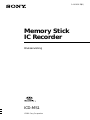 1
1
-
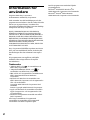 2
2
-
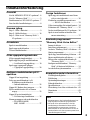 3
3
-
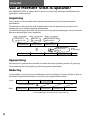 4
4
-
 5
5
-
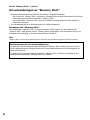 6
6
-
 7
7
-
 8
8
-
 9
9
-
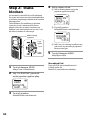 10
10
-
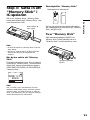 11
11
-
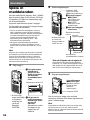 12
12
-
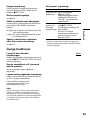 13
13
-
 14
14
-
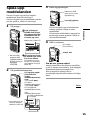 15
15
-
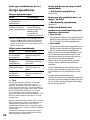 16
16
-
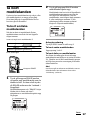 17
17
-
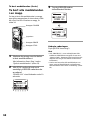 18
18
-
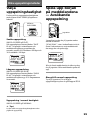 19
19
-
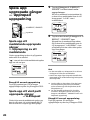 20
20
-
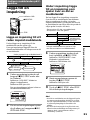 21
21
-
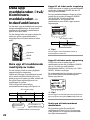 22
22
-
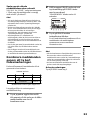 23
23
-
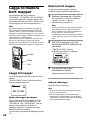 24
24
-
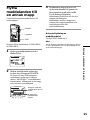 25
25
-
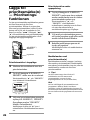 26
26
-
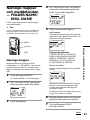 27
27
-
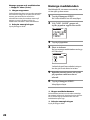 28
28
-
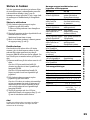 29
29
-
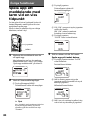 30
30
-
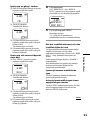 31
31
-
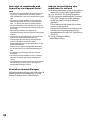 32
32
-
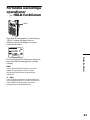 33
33
-
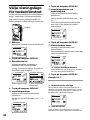 34
34
-
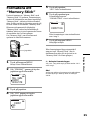 35
35
-
 36
36
-
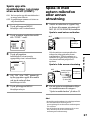 37
37
-
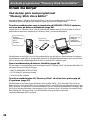 38
38
-
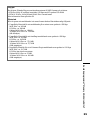 39
39
-
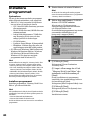 40
40
-
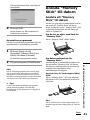 41
41
-
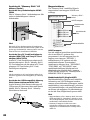 42
42
-
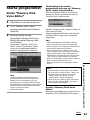 43
43
-
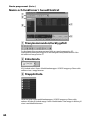 44
44
-
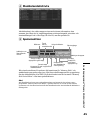 45
45
-
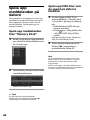 46
46
-
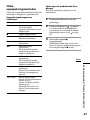 47
47
-
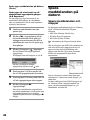 48
48
-
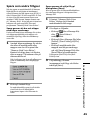 49
49
-
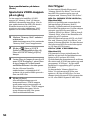 50
50
-
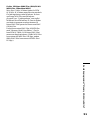 51
51
-
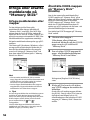 52
52
-
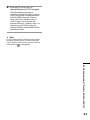 53
53
-
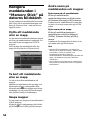 54
54
-
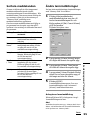 55
55
-
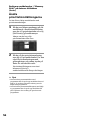 56
56
-
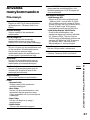 57
57
-
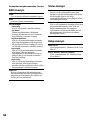 58
58
-
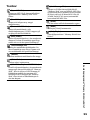 59
59
-
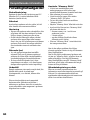 60
60
-
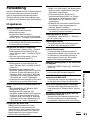 61
61
-
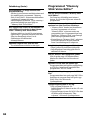 62
62
-
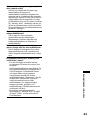 63
63
-
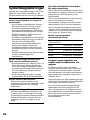 64
64
-
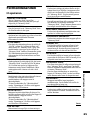 65
65
-
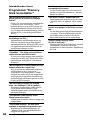 66
66
-
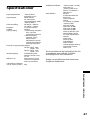 67
67
-
 68
68
-
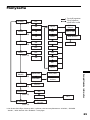 69
69
-
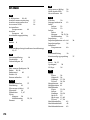 70
70
-
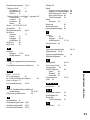 71
71
-
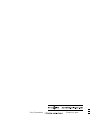 72
72